O Copilot no Word inaugura uma nova era de escrita, tirando partido do poder da IA. Pode ajudá-lo a passar de uma página em branco para um documento acabado numa fração do tempo que levaria a compor texto por si próprio. Embora possa escrever exatamente o que precisa, às vezes pode estar "errado de forma útil" e dar-lhe alguma inspiração conveniente. Além disso, o Chat do Copilot pode fornecer ações úteis com base no conteúdo do documento ou obter conteúdo adicional de recursos externos.
E se estiver à procura de algo mais genérico, para além do que está no seu rascunho, pode fazer perguntas ao Chat do Copilot para pesquisar, idealizar ou iterar conteúdos possíveis a adicionar.
Redigir com o Copilot
Nota: Esta funcionalidade está disponível para clientes com uma licença do Copilot para o Microsoft 365 ou licença do Copilot Pro.
Quer esteja a criar um novo documento ou a trabalhar num documento existente, o Copilot pode ajudar a avançar. Num novo documento em branco ou ao criar uma nova linha num documento existente, é apresentada a experiência Rascunho com Copilot.
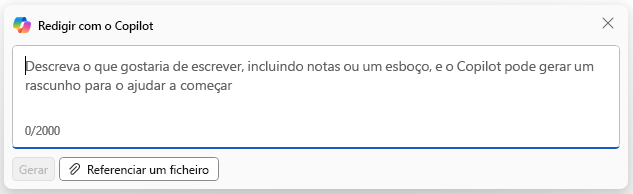
A descrição que fornecer pode ser uma frase simples ou um pedido mais complexo com destaques, notas ou ficheiros referenciados que pretende que o Copilot utilize. Pode dizer ao Copilot "Escreve uma dissertação sobre basebol" ou "Cria um parágrafo sobre gestão de tempo", por exemplo.
Para os utilizadores com uma licença do Copilot para Microsoft365, o botão Referenciar um ficheiro permite-lhe procurar e incluir até três dos seus ficheiros existentes como entradas para fundamentar os rascunhos do Copilot de conteúdo. Na caixa de composição, também pode introduzir "/" e o nome do ficheiro que pretende referenciar, o que irá atualizar as opções de ficheiros apresentadas no menu para seleção. Esta funcionalidade faz referência apenas aos ficheiros que selecionar e não a quaisquer outros dados organizacionais.
Ao continuar, o Copilot irá gerar e apresentar novos conteúdos em conformidade. Pode Manter, 

Na caixa de composição do Copilot, introduza detalhes sobre como gostaria que a resposta do Copilot mudasse. Por exemplo, escreva "Torna isto mais conciso" e o Copilot ajustará a resposta com base nas suas instruções.

Num documento com conteúdo existente, também pode utilizar o botão Inspirar-me para que o Copilot continue a escrever por si automaticamente, com base nos conteúdos já existentes no seu documento.
Para obter mais informações, consulte Começar um rascunho com o Copilot no Word.
Transformar com o Copilot
Nota: Esta funcionalidade está disponível para clientes com uma licença do Copilot para o Microsoft 365 ou licença do Copilot Pro.
Por vezes, reescrever e editar os seus documentos demora mais tempo e requer mais reflexão do que escrever as suas ideias em primeiro lugar. O Copilot não só ajuda a criar novos conteúdos, como também ajuda a transformar os seus conteúdos existentes num documento do qual se possa orgulhar.
Com o texto já no seu documento, realce o texto que pretende reescrever ou transformar numa tabela. Na margem esquerda junto ao texto, selecione o ícone 


Depois de realçar o texto no seu documento, também pode optar por visualizar o texto como uma tabela. Na margem esquerda junto ao texto, selecione o ícone 


Ajuste a tabela ao introduzir na caixa de composição do Copilot detalhes sobre o que ajustar, como "Adiciona uma terceira coluna vazia"."
Para Reescrever e Visualizar como uma tabela, selecione < e > para navegar pelas sugestões do Copilot.
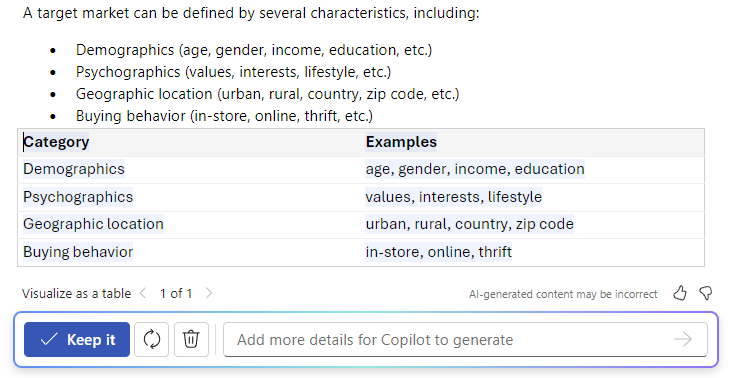
Para obter mais informações, consulte Transformar o seu conteúdo com o Copilot no Word.
Conversar com o Copilot
Nota: Esta funcionalidade está disponível para clientes com uma licença do Copilot para o Microsoft 365 ou licença do Copilot Pro.
Pode abrir o painel Copilot através do ícone 
Ao gerar resumos ou fazer perguntas sobre o seu documento, o Copilot fornecerá referências com citações das fontes das informações.
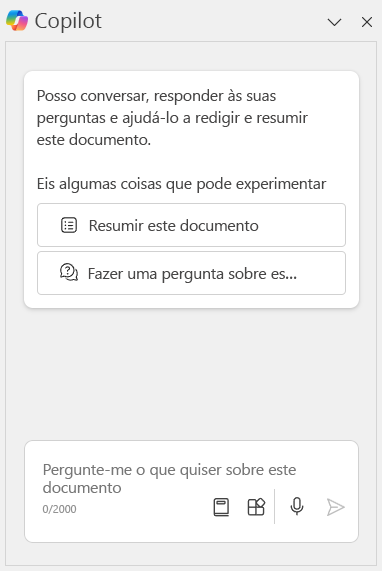
Para obter mais informações, consulte Conversar com o Copilot sobre o seu documento Word.
Algumas ideias a experimentar
Quer praticar um pouco e ver o que o Copilot pode fazer? Seguem-se algumas ideias para começar.
Redigir com o Copilot
Utilize o pedido ao Copilot na tela para pedir conteúdo para qualquer uma destas opções.
-
Um artigo para a minha equipa sobre a importância de cuidar do bem-estar pessoal
-
Criar um plano de negócios para um novo serviço móvel de banho e tosquia de animais de estimação
-
Escrever um plano de marketing para um negócio de pintura de casas
-
Criar uma carta de apresentação para uma função de Diretor Financeiro
Perguntar ao Copilot sobre o documento
Num documento que contenha conteúdo existente, abra o Chat do Copilot e experimente qualquer uma destas opções.
-
Quais são os pontos principais deste documento?
-
Resume este documento.
-
Há alguma chamada à ação?
Peça ao Copilot informações que não estão no documento
No painel do Chat do Copilot, experimente qualquer uma destas opções.
-
Preciso de uma receita de bolachas com pepitas de chocolate.
-
Mostra-me os ingredientes da receita de bolachas com pepitas de chocolate numa mesa.
-
Dá-me um exemplo de haiku sobre o café Contoso.
Privacidade
O Copilot e o Microsoft 365 foram criados com base na abordagem abrangente da Microsoft à segurança, conformidade e privacidade.
Para obter mais informações sobre privacidade, consulte as seguintes informações:
-
Se estiver a utilizar o Copilot para o Microsoft 365 na sua organização (com a sua conta escolar ou profissional), consulte Dados, Privacidade e Segurança do Microsoft Copilot para o Microsoft 365.
-
Se estiver a utilizar o Copilot em aplicações do Microsoft 365 em casa como parte do Copilot Pro (com a sua conta pessoal da Microsoft), consulte Copilot Pro: aplicações do Microsoft 365 e a sua privacidade.
Limitações atuais
-
O conteúdo do painel de chat não é guardado, por isso o Copilot não poderá fazer referência a interações anteriores.
-
O Copilot pode não funcionar bem com conteúdos que contenham SmartArt, tabelas ou gráficos.
-
No entanto, o Copilot suporta atualmente menos idiomas do que os disponíveis para a IU. Encontre mais informações em Idiomas suportados pelo Microsoft Copilot.
-
O Copilot está atualmente limitado no número de palavras que pode processar por pedido. Para obter mais informações sobre o processamento de documentos mais longos, consulte Manter os ficheiros curtos e apelativos: um guia sobre o tamanho dos documentos que fornece ao Copilot.
Tenha em mente...
As funcionalidades aqui descritas utilizam o GPT, um sistema de IA do OpenAI que cria texto com base num pedido. Uma vez que é um sistema novo, alguns resultados poderão ser inesperados. Se encontrar conteúdo inesperado ou ofensivo, envie-nos feedback para que possamos melhorá-lo. Uma vez que o conteúdo gerado através da IA é proveniente da Internet, pode conter imprecisões ou material sensível. Certifique-se de que revê e verifica a informação gerada. Tenha também em atenção que pedidos semelhantes podem resultar na geração do mesmo conteúdo.
Queremos saber a sua opinião!
Se houver algo de que goste no Copilot, e especialmente se houver algo de que não goste, pode submeter comentários à Microsoft. Basta clicar no botão de polegar para cima ou polegar para baixo no resultado da resposta. Este feedback será utilizado para nos ajudar a melhorar a sua experiência no Word.
Saiba mais
Perguntas mais frequentes sobre o Copilot no Word
Copilot no Word ajuda e aprendizagem











